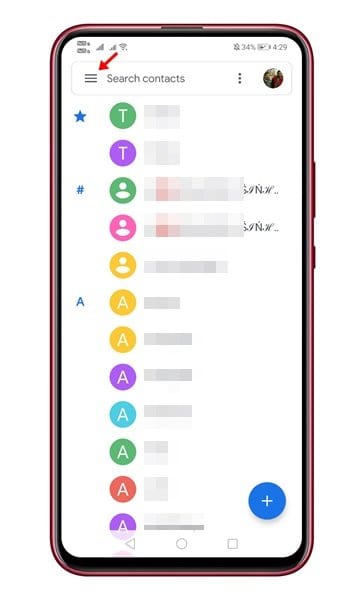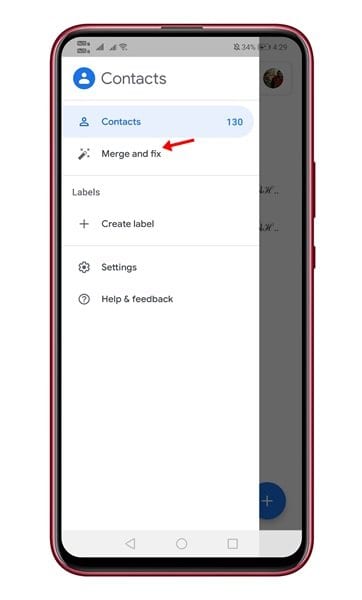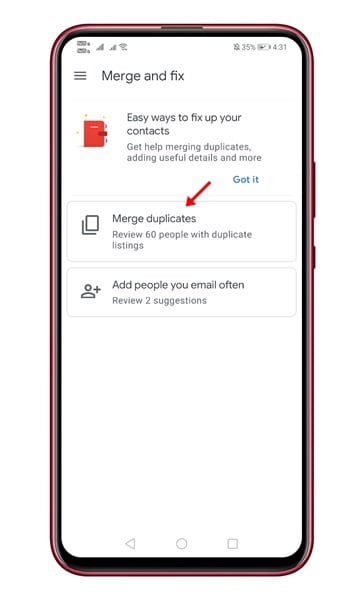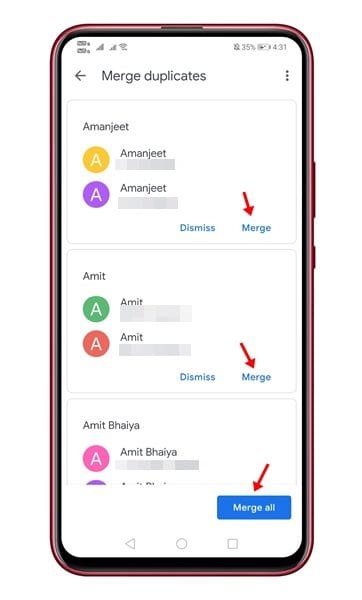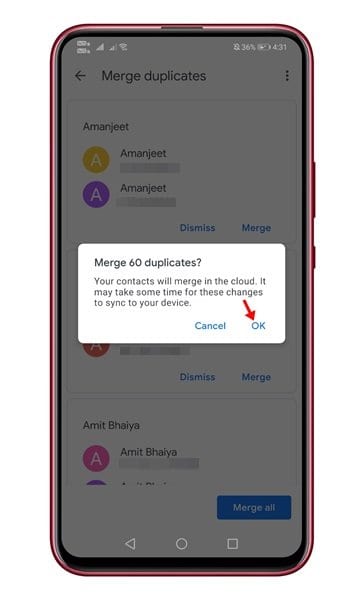របៀបបញ្ចូលទំនាក់ទំនងស្ទួននៅលើ Android ដោយប្រើ Google Contacts
យើងភាគច្រើនមិនត្រូវការកម្មវិធីគ្រប់គ្រងទំនាក់ទំនងភាគីទីបីដើម្បីគ្រប់គ្រងទំនាក់ទំនងរបស់យើងទេ។ អ្នកអាចប្រើកម្មវិធីគ្រប់គ្រងទំនាក់ទំនងដើមដើម្បីបង្កើតទំនាក់ទំនងថ្មី កែសម្រួល ឬលុបទំនាក់ទំនងដែលមានស្រាប់។ ទោះយ៉ាងណាក៏ដោយ ក្នុងករណីខ្លះ កម្មវិធីគ្រប់គ្រងទំនាក់ទំនងភាគីទីបីប្រហែលជាចាំបាច់។ ឧទាហរណ៍ ទំនាក់ទំនងស្តុក ឬកម្មវិធីហៅទូរសព្ទមិនអាចលុបទំនាក់ទំនងស្ទួនបានទេ មិនអាចស្វែងរកទំនាក់ទំនងដែលត្រូវបានរក្សាទុកដោយគ្មានលេខ។ល។
លើសពីនេះ កម្មវិធីគ្រប់គ្រងទំនាក់ទំនងភាគីទីបីនេះអាចផ្តល់ឱ្យអ្នកនូវមុខងារមានប្រយោជន៍មួយចំនួនដូចជា ការបម្រុងទុក និងស្ដារទំនាក់ទំនង បញ្ចូលទំនាក់ទំនងស្ទួន។ ពិនិត្យអត្ថបទរបស់យើង -
អត្ថបទនេះនឹងនិយាយអំពីកម្មវិធីគ្រប់គ្រងទំនាក់ទំនងដ៏ល្អបំផុតមួយសម្រាប់ Android ដែលត្រូវបានគេស្គាល់ថា Google Contacts ។ សម្រាប់អ្នកដែលមិនដឹង Google Contacts គឺជាកម្មវិធីគ្រប់គ្រងទំនាក់ទំនងស្តុកសម្រាប់ឧបករណ៍ Pixel, Nexus និង Android One។ កម្មវិធីនេះក៏មាននៅលើ Google Play Store ហើយអាចទាញយកដោយឥតគិតថ្លៃ។
សូមអានផងដែរ៖ វិធីសង្គ្រោះទំនាក់ទំនងដែលបាត់ ឬលុបនៅលើប្រព័ន្ធប្រតិបត្តិការ Android
ជំហានដើម្បីបញ្ចូលទំនាក់ទំនងស្ទួននៅលើប្រព័ន្ធប្រតិបត្តិការ Android ដោយប្រើទំនាក់ទំនង Google
អ្នកអាចប្រើកម្មវិធី Google Contacts ដើម្បីបង្កើតទំនាក់ទំនងថ្មី កែសម្រួលទំនាក់ទំនងដែលមានស្រាប់ បញ្ចូលទំនាក់ទំនងស្ទួន បម្រុងទុក និងស្តារទំនាក់ទំនងឡើងវិញ។ ខាងក្រោមនេះ យើងបានចែករំលែកការណែនាំលម្អិតអំពីការបញ្ចូលទំនាក់ទំនងស្ទួននៅលើ Android ដោយប្រើកម្មវិធី Google Contacts ។ សូមពិនិត្យមើល។
ជំហានទី ១ ដំបូងត្រូវដំឡើងកម្មវិធី ទំនាក់ទំនងហ្គូហ្គល នៅលើឧបករណ៍ Android របស់អ្នក។
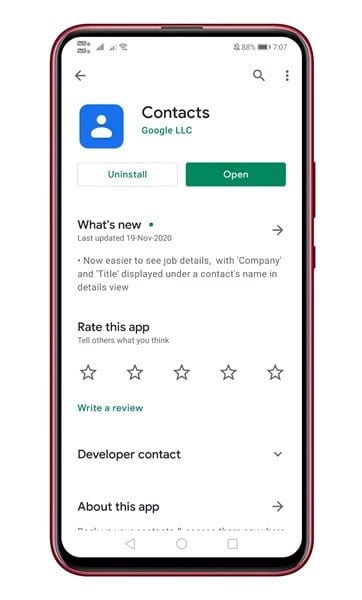
ជំហានទី ១ ឥឡូវបើកកម្មវិធី Contacts ហើយអ្នកនឹងឃើញអេក្រង់ដូចបង្ហាញខាងក្រោម។ ចុចលើ បន្ទាត់ផ្ដេកទាំងបី ដូចដែលបានបង្ហាញនៅក្នុងរូបថតអេក្រង់។
ជំហានទីបី។ ពីបញ្ជីជម្រើស សូមប៉ះ "បញ្ចូលគ្នានិងជួសជុល" .
ជំហានទី ១ នៅទំព័របន្ទាប់ចុចលើ "បញ្ចូលស្ទួន" .
ជំហានទី ១ ឥឡូវនេះ Google Contacts នឹងស្កេន និងស្វែងរកទំនាក់ទំនងស្ទួនទាំងអស់។ ដើម្បីបញ្ចូលទំនាក់ទំនងបុគ្គល អ្នកត្រូវចុចប៊ូតុង "បញ្ចូលគ្នា" . អ្នកក៏អាចប្រើជម្រើសផងដែរ។ "បញ្ចូលគ្នាទាំងអស់" ដើម្បីបញ្ចូលទំនាក់ទំនងទាំងអស់ដោយគ្រាន់តែចុចតែម្តង។
ជំហានទី ១ ឥឡូវនេះអ្នកនឹងឃើញការលេចឡើងការបញ្ជាក់។ ចុចលើប៊ូតុង "យល់ព្រម" ដើម្បីបញ្ចូលទំនាក់ទំនងស្ទួន។
នេះគឺជា! ខ្ញុំរួចរាល់។ នេះជារបៀបដែលអ្នកអាចប្រើកម្មវិធី Google Contacts ដើម្បីស្វែងរក និងបញ្ចូលទំនាក់ទំនងស្ទួននៅលើ Android ។
អត្ថបទនេះគឺអំពីរបៀបប្រើ Google Contacts ដើម្បីស្វែងរក និងបញ្ចូលទំនាក់ទំនងស្ទួននៅលើ Android។ សង្ឃឹមថាអត្ថបទនេះបានជួយអ្នក! សូមចែករំលែកទៅកាន់មិត្តរបស់អ្នកផងដែរ។ ប្រសិនបើអ្នកមានចម្ងល់ទាក់ទងនឹងបញ្ហានេះ សូមប្រាប់ពួកយើងក្នុងប្រអប់ comment ខាងក្រោម។